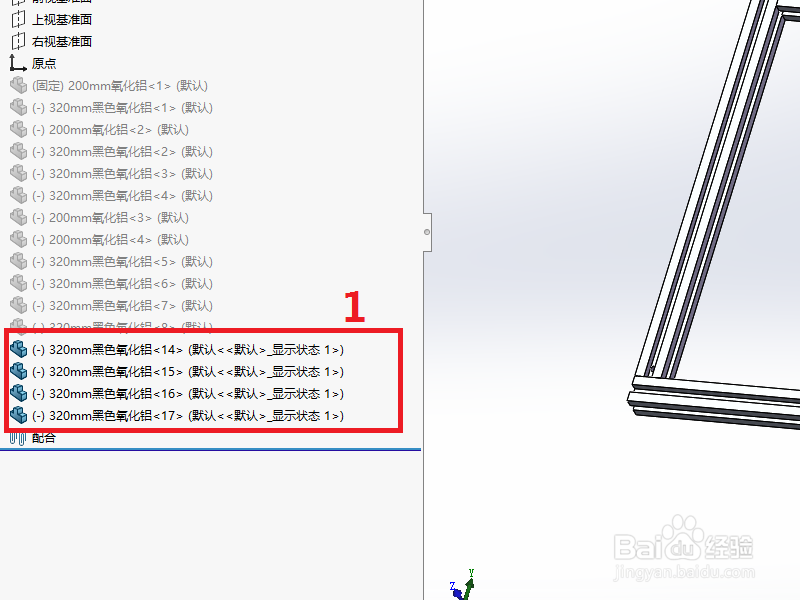在SW中,复杂的装配体有时候需要复杂的配合。但是有时候为了临时观察装配部分零件,配左佯抵盗合这些零件需要花很大的功夫,所以就会用到将若干零件封装成装配体的方法。

工具/原料
Solidworks
多零件装配体
封装成子装配体系统
1、首先准备一个多零件的装配体,从设计树可以看出这是一个装配体的详细零件t图表(红框1)
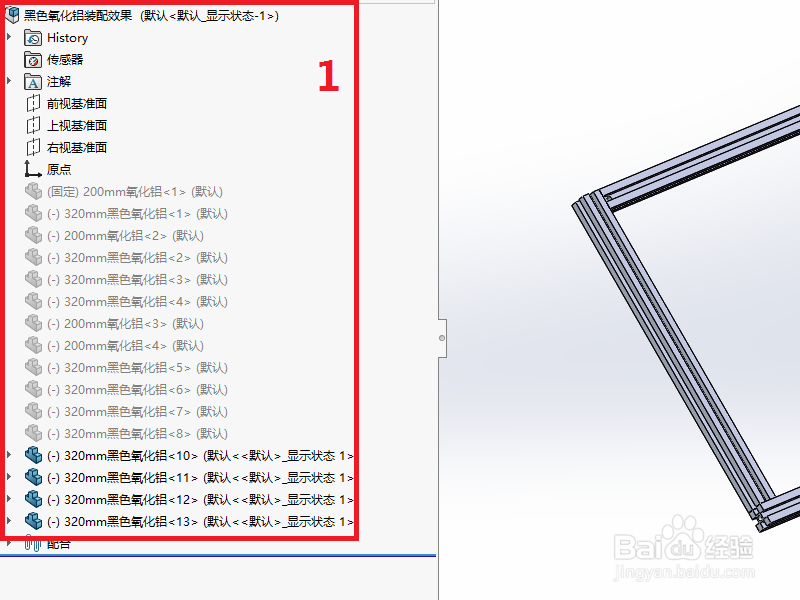
2、通过键盘的ctrl键,并通过鼠标左键依次选择几个零件(红框1)

3、选中后,单击鼠标右键,在右键菜单中,点击:生成新子装配体(红框1)
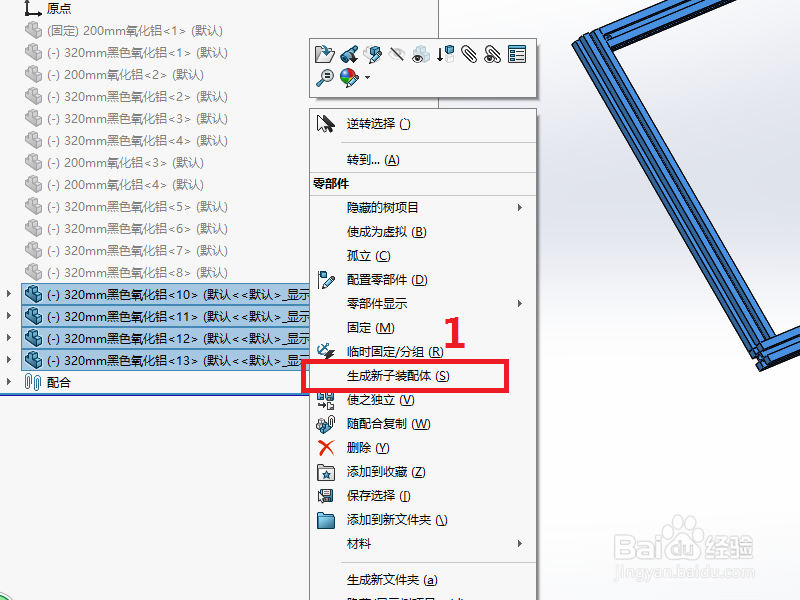
4、此时会弹出一个创建新模板的请求(红框1),我们点击:确定(红框2)

5、此时会提示有错误,我们不要在意,直接点击:确定(红框1)
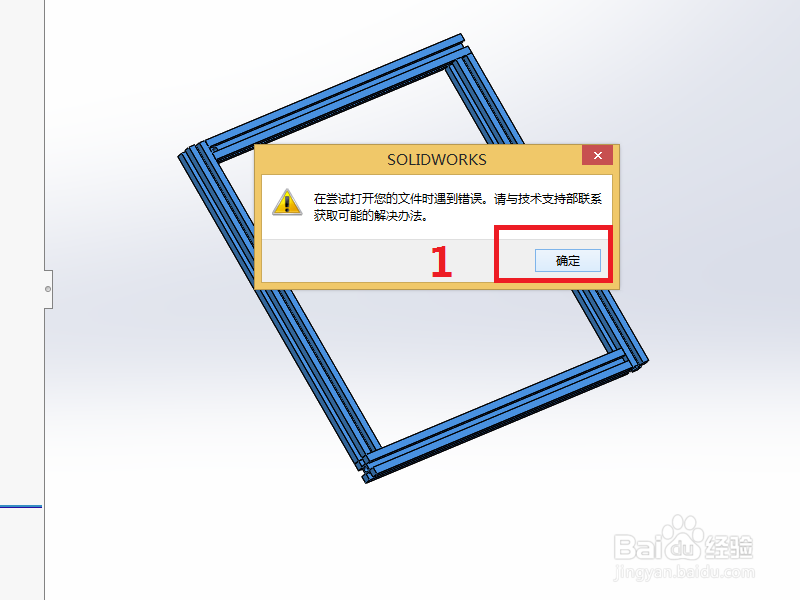
6、此时我们观察左侧设计树,刚才被选中的几个零件,就变成了新的装配体(红框1)

子装配体分拆成零件
1、如果我们想把新创建的装配体还原为原来的咽疖纲掇状态,可以通过本部分经验来完成。首先找到刚才创建的新装配体(红框1)

2、在装配体上打开菜单,选择菜单中的:解散子装配体(红框1)

3、然后,我们发现此时左侧设计树中的子装配体消失,出现了相应的几个零件。